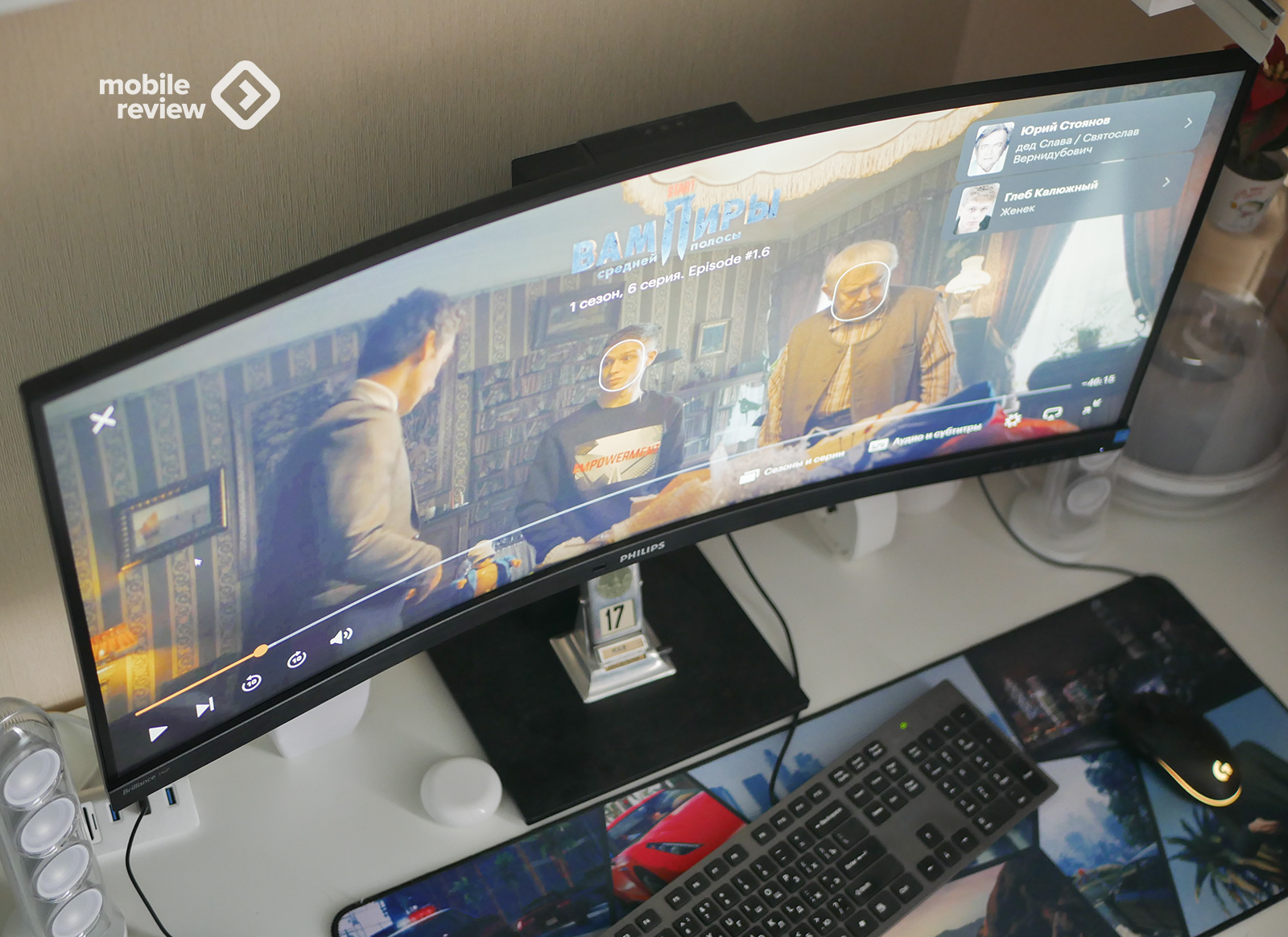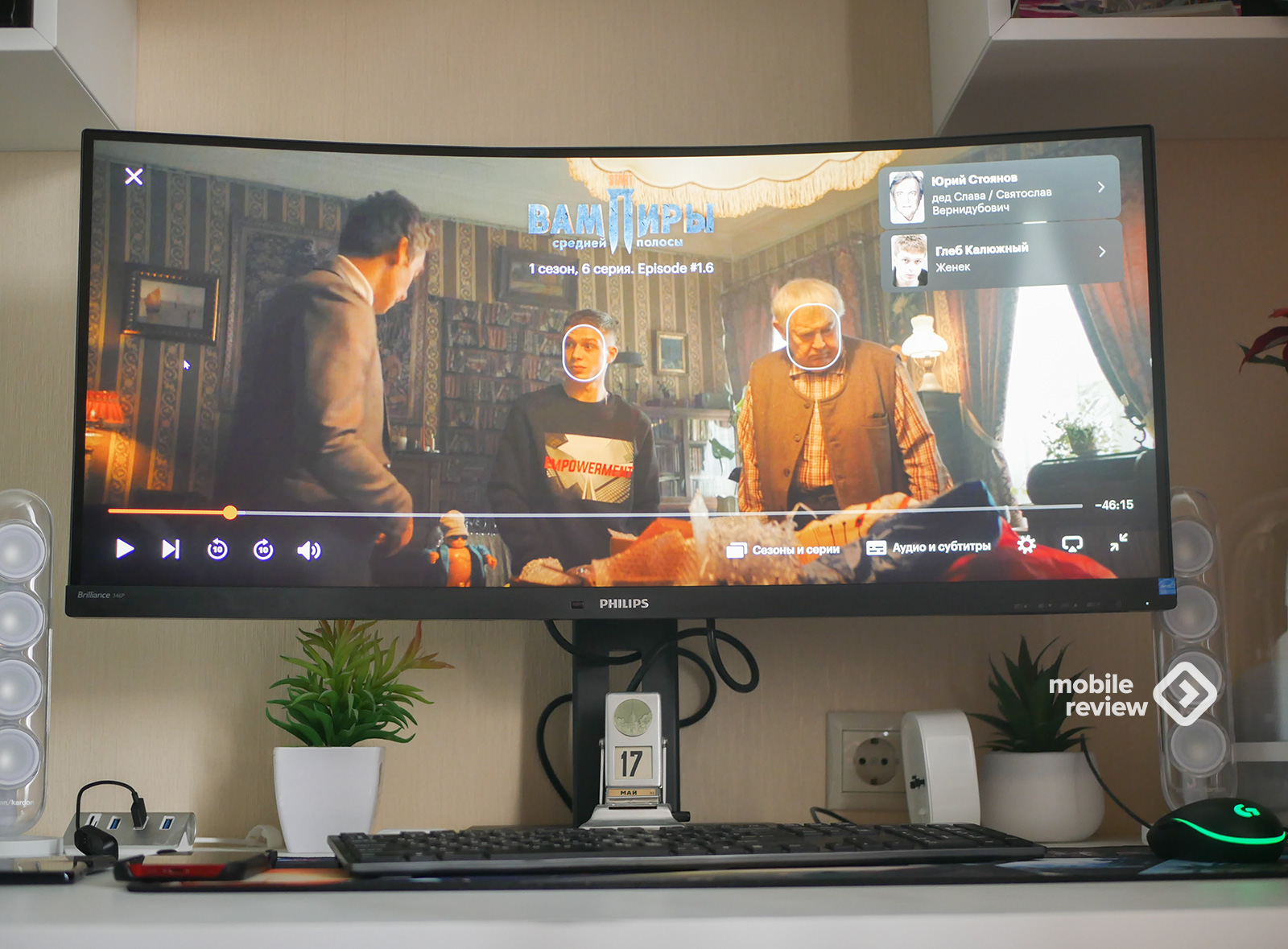Table of Contents
- Введение
- Дизайн
- Дисплей
- Фото- и видеоредакторы, Microsoft Word на UltraWide мониторе
- Другие интересные факты
- Впечатления
Введение
История появления у меня на обзоре огромного искривленного ультраширокого монитора очень простая. Я давно искал возможность попользоваться подобными устройствами ввиду специфики моей работы. Дело в том, что в мои обязанности входит не только написание текстовых обзоров, но и создание видеороликов, редактирование изображений в специализированном ПО. Зачастую все это происходит если не параллельно, то последовательно в двухоконном режиме: одну программу вы открываете слева, а другую – справа. Таким образом получается выполнять свою работу более эффективно.
Однако если речь идет о написании текста, то проблем не возникает: слева у меня всегда «висит» Microsoft Word (программа не нуждается в особенном масштабе и форматировании), а справа – браузер для сверки с моим текстом или же для получения различной информации.
А вот когда вам необходимо писать текст и редактировать видео, то обычный монитор с соотношением сторон 16:9 уже справляется с трудом: информации умещается слишком мало, особенно в редакторах фотографий.
И вот тогда на помощь приходит либо второй монитор, либо UltraWide устройство. В первом случае затраты на оборудование будут меньше, однако аппарат займет больше места, к нему необходимо подводить отдельное питание, да и с эстетической точки зрения выглядит это так себе.
Во втором случае придется потратить внушительную сумму, зато вы приобретете одно устройство с ультрашироким экраном, на котором будут умещаться в двух окнах приложения в сходном масштабе.
Из доступных мониторов с вышеописанными условиями на обзор я смог достать только Philips Brilliance 346P1CRH с изогнутой матрицей. Откровенно говоря, не прогадал. Если коротко, то монитор оказался нереально навороченным за свои 45 000 – 50 000 рублей:
- Диагональ 34 дюйма;
- 3440×1440 пикселей разрешение;
- Частота обновления до 100 Гц;
- Время отклика 4 мс;
- Поддержка DisplayHDR 400;
- Без мерцания;
- Технология Adaptive-Sync;
- LightSensor и PowerSensor, позволяющие оптимизировать качество изображения и уменьшать яркость подсветки, когда перед экраном отсутствует человек;
- Встроенная FullHD веб-камера с микрофонами и индикатором работы;
- Встроенные стереодинамики;
- Разъемы USB PD 3.0, DisplayPort, USB-C версии 3.2 и даже RJ45.
Короче говоря, Philips 346P1CRH – это какой-то мультимедийный комбайн: и поиграть, и посмотреть фильмы, и поработать, и послушать музыку, и пообщаться в видеочатах…
Хотел бы подчеркнуть, что данный материал не является обзором: делюсь с вами впечатлением от работы с очень широким монитором и спецификой «общения» с приложениями в таком формате подаче информации.
- Тип ЖК-панели: VA, ЖК
- Адаптивная синхронизация: есть
- Тип подсветки: система W-LED
- Размер панели: 86,36 см/34 дюйма
- Покрытие экрана дисплея: антиблик, жесткость 2H, матовость 25 %
- Рабочая область просмотра: 797,2 (Г) x 333,7 (В) — при радиусе изгиба 1500*
- Формат изображения: 21:9
- Максимальное разрешение: 3440 x 1440 с частотой 100 Гц
- Плотность пикселей: 110 PPI
- Время отклика (типич.): 4 мс (серый к серому)
- Яркость: 500 кд/м²
- Коэфф. контрастности (типич.): 3000:1
- SmartContrast: 80 000 000:1
- Шаг пикселей: 0,23175 x 0,23175 мм
- Угол просмотра: 178º (Г) / 178º (В)
- Цвета дисплея: 16,7 M
- Цветовая гамма (мин.): цветовой охват BT. 709: 96%; цветовой охват DCI-P3: 90%
- Цветовая гамма (стандартная): NTSC 98%, sRGB 120%, Adobe RGB 88%
- HDR: сертифицировано DisplayHDR 400 (DP / HDMI)
- Частота сканирования: 30–160 кГц (Г) / 48–100 Гц (В)
- Без мерцания: да
- Режим LowBlue: да
- EasyRead: да
- KVM: да
- Вход сигнала: DisplayPort 1.4 — 1 шт., HDMI 2.0 — 1 шт., USB-C 3.2 (2-го поколения) — 1 шт. (восходящий поток, подача питания до 90 Вт)
- Выход сигнала: выход DisplayPort (DP, USB-C)
- HDCP: HDCP 2.2 (HDMI / DP)
- USB: USB-C — 1 шт., USB-B — 1 шт. (восходящий поток), USB 3.2 — 4 шт. (нисходящий поток, 1 с функцией быстрой зарядки B.C 1.2)
- Аудиовход/аудиовыход: выход для наушников
- RJ45: Ethernet до 1 Гбит, включение по сигналу ЛВС
- Макс. подача питания через USB-C: До 90 Вт (5 В/3 А;7 В/3 А; 9 В/3 А; 10 В/3 А; 12 В/3 А; 15 В/3 А; 20 В/4,5 А)
- Встроенные АС: 5 Вт x 2
- Встроенная веб-камера: FHD-камера 2,0 МП с микрофоном и LED-индикатором (для Windows 10 Hello)
Дизайн
Откровенно говоря, перед тем, как ко мне доставили монитор, я не удосужился проверить габариты устройства и места, где он будет установлен. Настоятельно советую это делать заранее, поскольку может быть так, что ваш новоиспеченный монитор банально не поместится на рабочем месте.
Коробка с Philips была довольно большой и тяжелой, казалось, что внутри не 34-дюймовый экран, а как минимум 45-дюймовый. После распаковки понял, что достаточно много места занимал пенопласт.
Мне кажется, что подобные габариты будут почти у всех аналогичных мониторов с диагональю экрана 34 дюйма.
Под грудой целлофана показался внушительных размеров монитор, а чуть ниже лежала подставка со штангой. Их габариты тоже впечатляли. А удивить меня в этом плане сложно, поскольку мой основной монитор имеет диагональ 27 дюймов и тоже, в общем-то, немаленький.

После извлечения всех компонентов и сборки (советовал бы это делать вдвоем, ибо только один монитор весит 8 кг, а там еще подставка) Philips 346P1CRH был установлен на мой рабочий стол (габариты 150х75 см).

Кстати, и по высоте монитор оказался в самый раз. Дело в том, что над столом у меня висят квадратные полочки. В общем, понадеялся на русский авось, но не прогадал.

В реальной жизни Philips 346P1CRH оказался не таким уж и огромным: да, достаточно широкий (80 см), но по всем остальным параметрам вполне себе компактненько.

В продаже доступен только черный цвет. На лицевой панели снизу пластик как будто отшлифован, пытались сделать под металл. Рамки примерно по 8 мм со всех сторон, кроме нижней.
Подставка очень тяжелая, массивная, но визуально такой не кажется. Сверху – пластиковая с шершавой поверхностью, внутри – металл.
Гаджет может поворачиваться вокруг своей оси, опускаться и приподниматься аж на 20 см. В глубину рассчитывайте хотя бы на 27 см. А еще он оснащен механизмом наклона.
Дизайн монитора Philips спокойный, я бы сказал – классический.
Итого: монитор широкий, но в целом размеры не такие огромные, как это может показаться; экран легко приподнимается и опускается в широких диапазонах; выглядит неплохо.
Дисплей
Спецификация устройства указана в таблице, здесь же поделюсь субъективным впечатлением глазами обычного, но требовательного пользователя.
Первое, что стоит отметить, – искривление. На картинках казалось, что Philips 346P1CRH обладает сильно искаженным дисплеем. В реальной жизни со временем ты это перестаешь замечать. Возможно, воспринимаешь на уровне ощущений.
Если смотреть прямо на монитор, то чисто визуально искривление небольшое, заметное только со стороны.
Со стороны Philips выглядит нереально круто:
- Огромный широкий формат
- Искривленный
- С тонкими рамками
Я так периодически поглядываю из комнаты в кабинет на монитор, и улыбка появляется на моем лице сама собой. Мне кажется, подобная фишка есть у автовладельцев: стоят в сторонке и бросают умиленный взгляд на свою «тачку».
На лицевой панели возле надписи PHILIPS расположен датчик под названием PowerSensor. Он служит для определения присутствия пользователя перед экраном. Это необходимо для управления яркостью монитора: если человека нет на месте, то уровень яркости подсветки матрицы снижается для экономии энергии.

Этой функцией не пользовался, так как либо сидел за монитором весь день, либо отлучался более чем на 3-4 часа. В этом случае устройство переходит в «сон».
Минимальная яркость – 100 кд/м2, максимальная – в районе 500 кд/м2. Я выбирал значение 30 из 100 (задается в настройках монитора). Это примерно соответствует 200 кд/2. На всем диапазоне выбора яркости ШИМ отсутствует.
Поверхность экрана матовая, поэтому никакие блики отвлекать вас не будут. Эффективность такого слоя очень высокая.
Заметны ли искажения изображения на искривленной матрице? В целом, нет, но если присматриваться к углам, то может создаться впечатление белесого оттенка. Заметно становится только лишь под большим углом просмотра. Впрочем, так ведут себя почти все VA-матрицы, которые, конечно же, уступают IPS.
Второй момент связан с пикселизацией. Все-таки приходится растягивать на 34 дюйма разрешение 3440х1440 пикселей. С одной стороны, разрешение высокое, с другой – вы слишком близко сидите к экрану, поэтому 110 DPI могут бросаться в глаза.
Первые пару дней я привыкал, потом перестал обращать внимание. Дело в том, что мой монитор 27 дюймов выдает 3840×2160 пикселей, а это 164 PPI. Не намного больше, но глазу заметно.
Как представить себе 164 PPI? Посмотрите на экран 13.5-дюймовой матрицы с разрешением 1920х1080 пикселей. Вроде бы нормально, но хотелось бы еще четче. Так и с экраном Philips 346P1CRH. А чтобы этого добиться, необходимо разрешение в районе 5К. А это уже совсем другие цены на монитор и видеокарту (нужно еще «прокачать» 5K).
Кстати, забыл добавить, что в моем ПК установлена Nvidia GeForce 1660 Ti, которая «тащит» 3440х1440 пикселей при 100 Гц! Да, модель 346P1CRH поддерживает частоту развертки 100 Гц.
Game
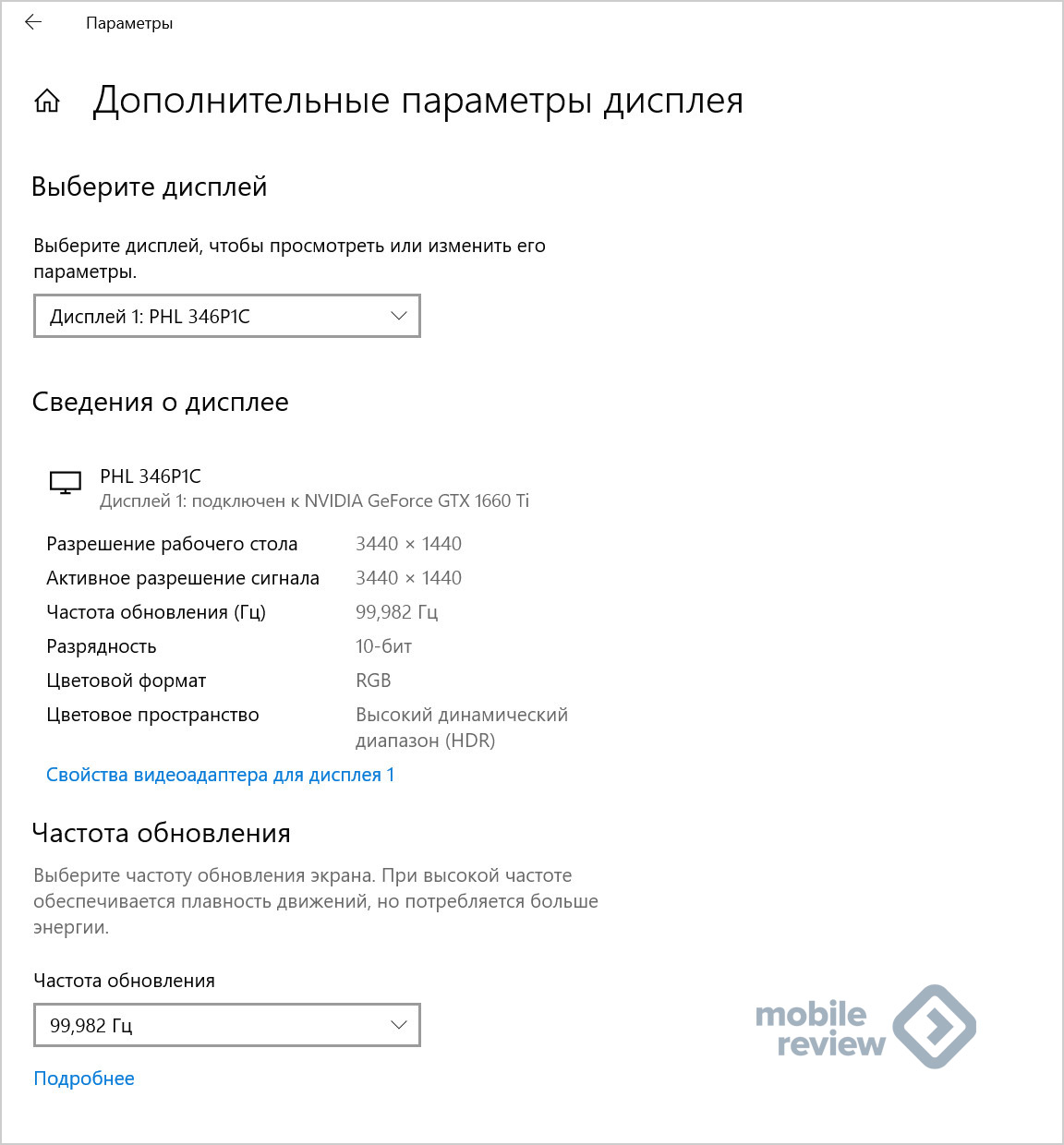
Переход с 60 Гц на 100 Гц ощутимый. Примерно как на смартфонах. Ну и для игр тоже весомо.
А еще монитор поддерживает HDR400 – это спецификация Video Electronics Standards Association Display HDR, которая означает, что дисплей совместим с HDR при яркости 400 нит. Стоит понимать, что это начальный уровень HDR.
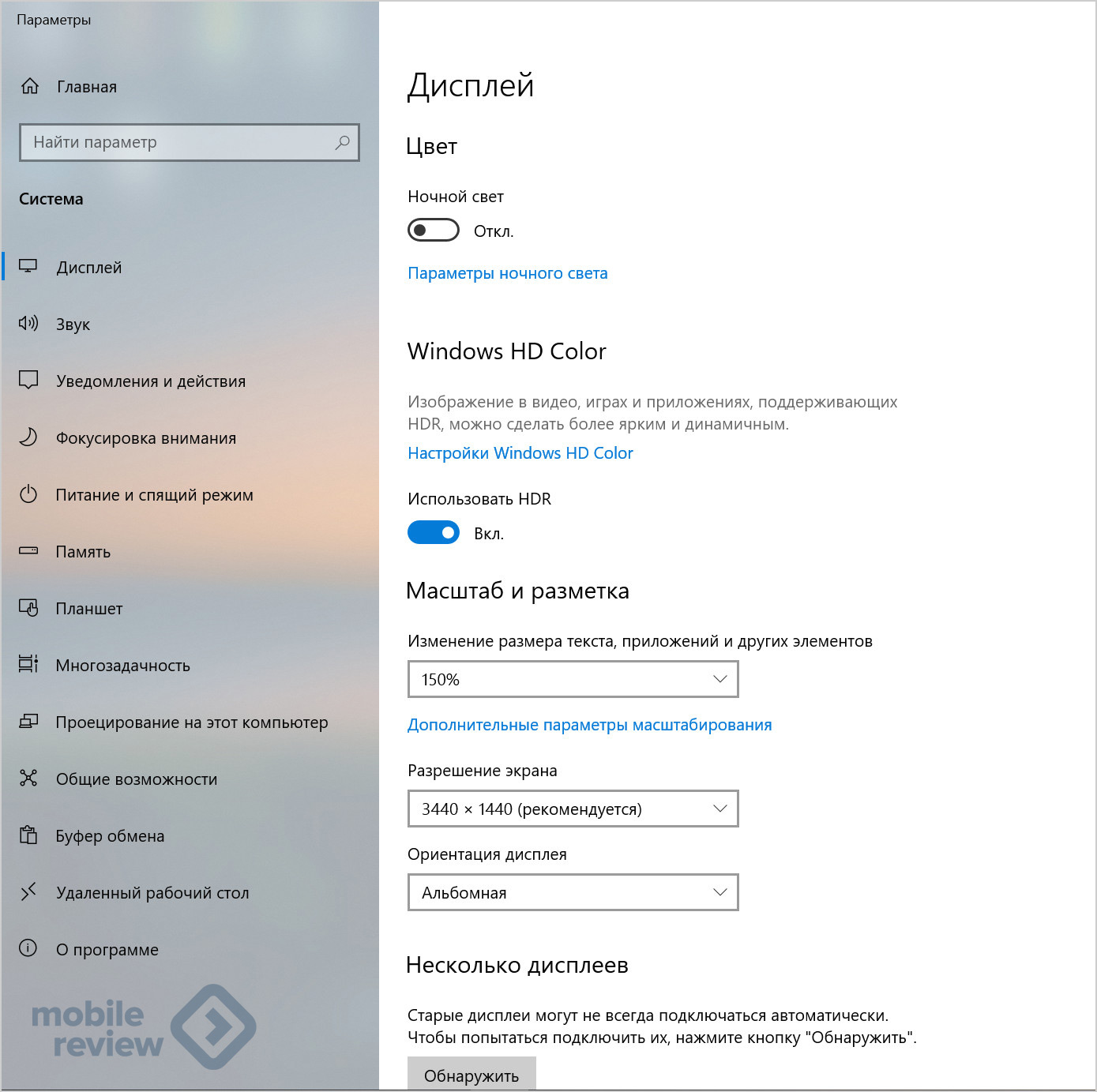
Технология HDR включается в настройках экрана. Это занимает примерно 3-4 секунды. Для проверки можно запустить специальные ролики в YouTube. Они будут обозначены как HDR на шестеренке в нижней части плеера.
Мне сложно адекватно оценить уровень качества технологии, но цвета становятся с более широким диапазоном. Особенно это заметно по оттенкам красного и зеленого цветов. Появляется больше деталей в светлых и темных участках.
Смотреть фильмы – одно удовольствие, потому что черных полей (как это бывает в ТВ и мониторах с соотношением сторон 16:9) здесь нет, картинка на весь экран, да еще и с HDR.
Что же касается игр, то с ПК никаких проблем нет. Тот же Red Dead Redemption 2 запускается в широкоформатном виде, вы замечаете больше деталей справа и слева. Аналогично ведет себя и Battlefield V. В этой игре важно видеть более широкий угол обзора.
Настройки графики RDR2
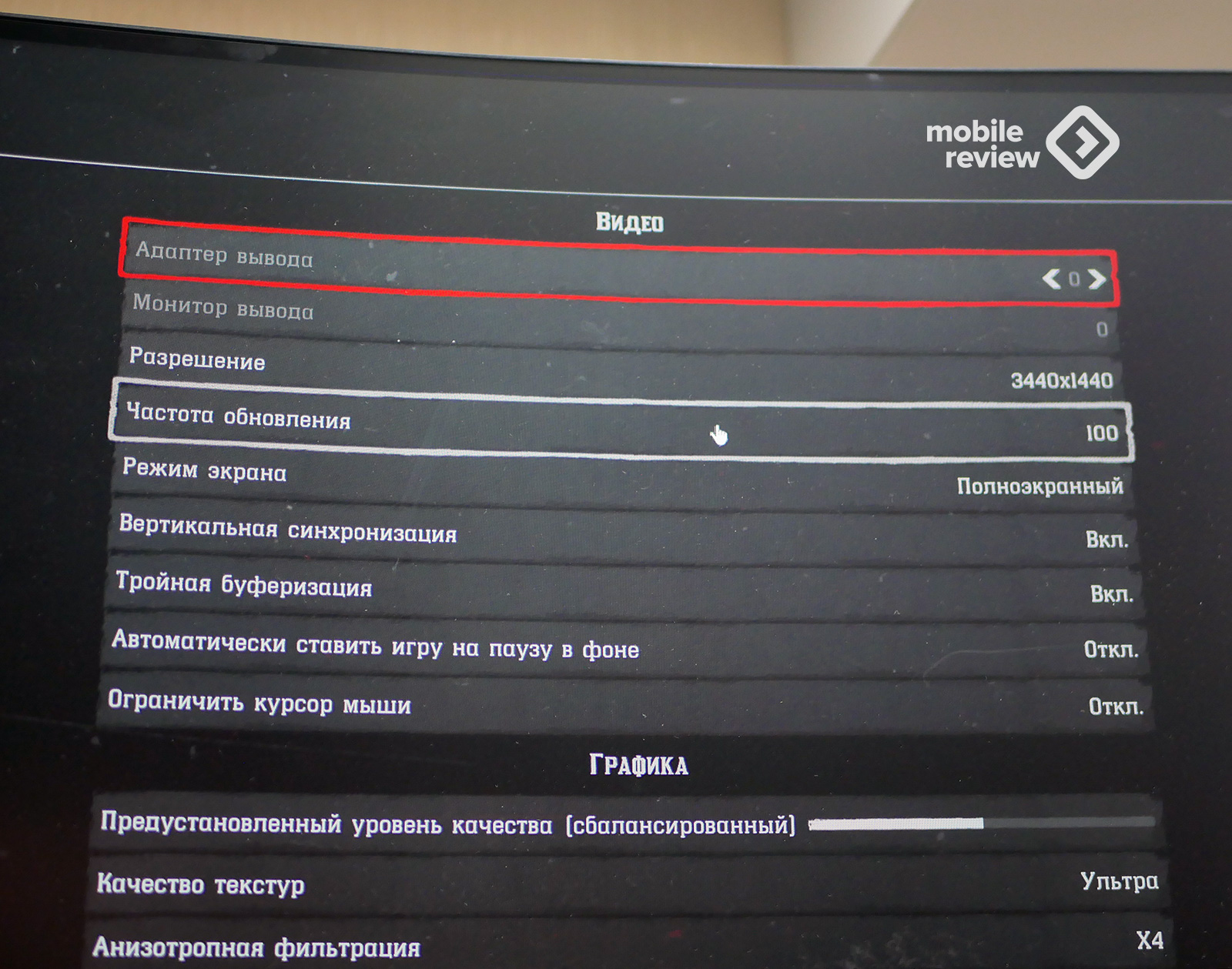
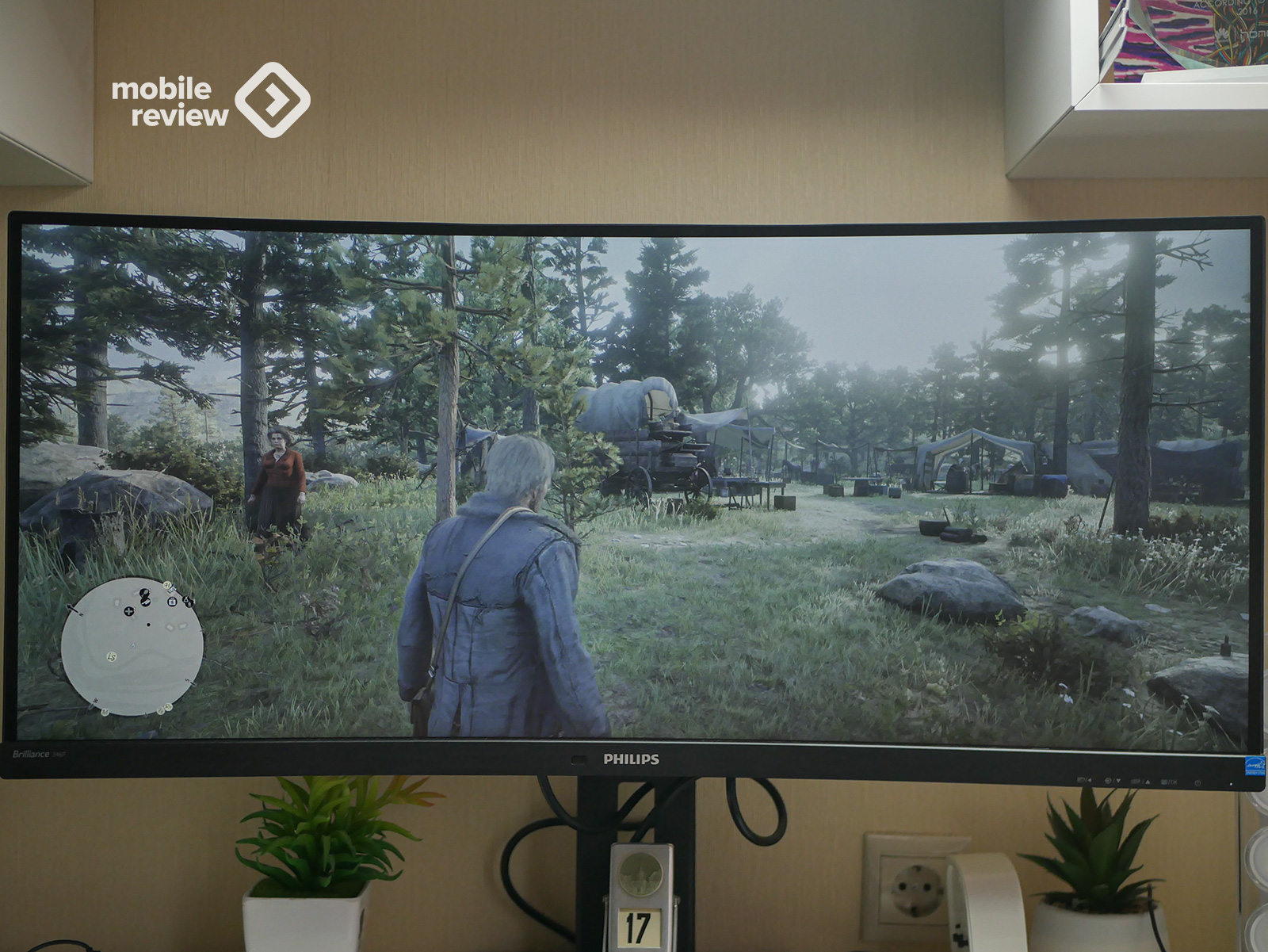


Подключал к монитору PlayStation 4 Slim. Тут уже возникла проблема с аспектом: консоль не понимает UltraWide, поэтому растягивает картинку. Решение ситуации – изменить соотношение сторон в самом мониторе. Но в таком случае у вас будут черные поля справа и слева.
Однако PS4 Slim распознала в Philips 346P1CRH аппарат с поддержкой HDR. Вот тут-то и раскрылся весь потенциал широкого динамического диапазона. Мой ТВ тоже поддерживает HDR, но из-за низкой яркости вся эта технология – пшик. Кроме того, я понял, что ТВ еще и неправильно передает гамму, поэтому в некоторых фильмах и особенно в играх часто встречаются темные сцены.
Итого:
- Сама по себе картинка на экране монитора отличного качества.
- Монитор поддерживает 100 Гц, и это очень круто для такого рода устройств.
- Высокая яркость позволяет включать настоящий HDR.
- Фильмы и игры смотрятся удивительно, в том числе и ролики на YouTube.
- «Плойка» не понимает ультраширокий формат экрана, но на мониторе можно выбрать другой аспект.
Фото- и видеоредакторы, Microsoft Word на UltraWide мониторе
Начнем, пожалуй с редакторов фотографий. Многие пользователи широкоформатных мониторов отмечали, что на изогнутом экране работать в таких программах не очень удобно. В целом соглашусь, однако я привык к искривлению достаточно быстро: спустя неделю уже не замечал. Впрочем, стоит подчеркнуть, что я работаю с редакторами изображений небольшое количество времени. Поэтому тем, кто проводит с приложениями дольше времени, я бы рекомендовал плоский экран.
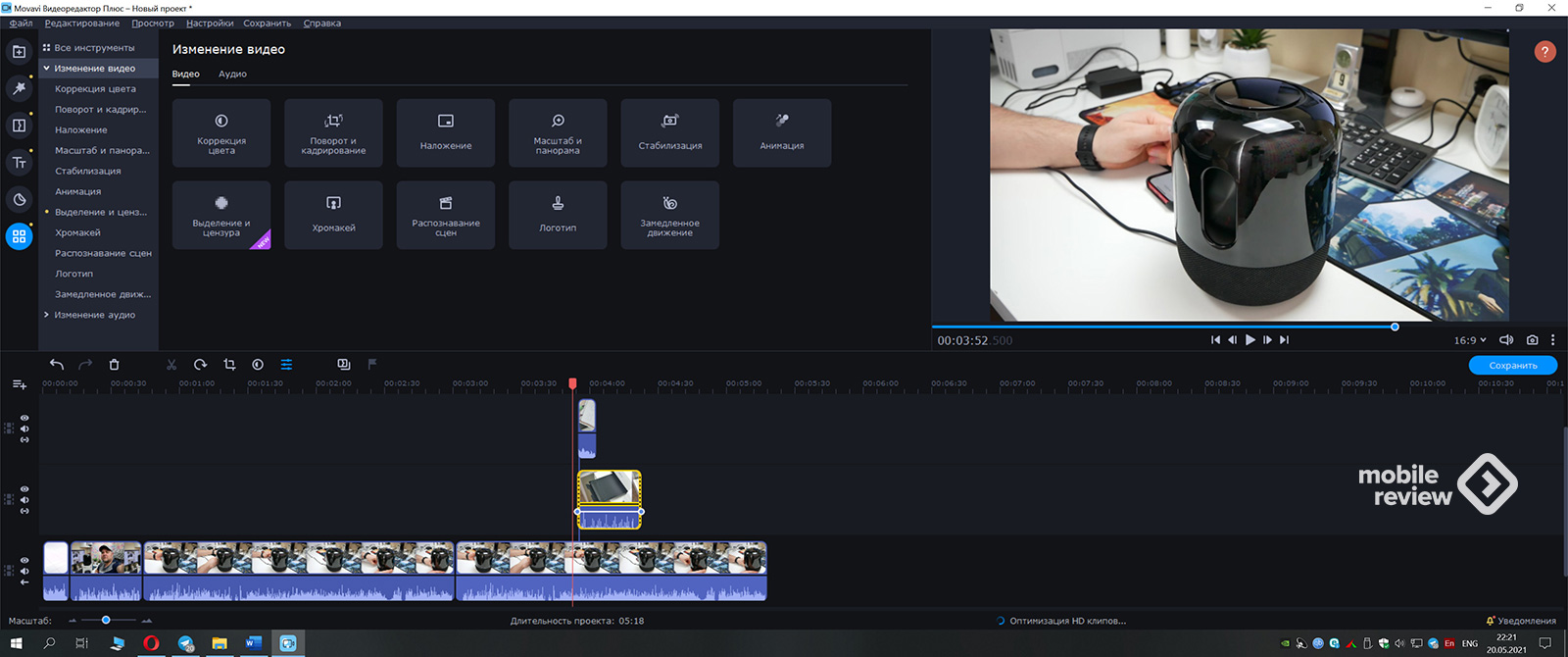
На широкоформатном мониторе удобно редактировать изображения, так как инструменты у вас расположены, например, далеко справа, а сама фотография – слева или в центре, как правило. В итоге вы получаете вытянутую рабочую среду, в которой умещается и изображение, и необходимые инструменты.
Что же касается редакторов видео, то тут не все так однозначно.

Если ваш проект подразумевает одну или две дорожки видео, то все хорошо: например, справа вверху может располагаться широкое видео, снизу почти на весь экран — таймлайн, а слева вверху — настройки.
Однако при увеличении дорожек, вам необходимо увеличивать и пространство, причем в вертикальной плоскости. А это значит, что предпросмотр справа вверху будет уменьшаться.
Согласен, что можно как-то хитро расположить окна, но все равно это не слишком удобно.
Если мы говорим о редакторе текстов, например, Microsoft Word, то я его запускаю в окне слева, а в окне справа – браузер или другую программу. С моим монитором в Word приходилось каждый раз уменьшать масштаб, а на экране UltraWide весь текст форматируется правильно. Представьте себе, что вы поставили рядом два монитора с аспектом 4:3.
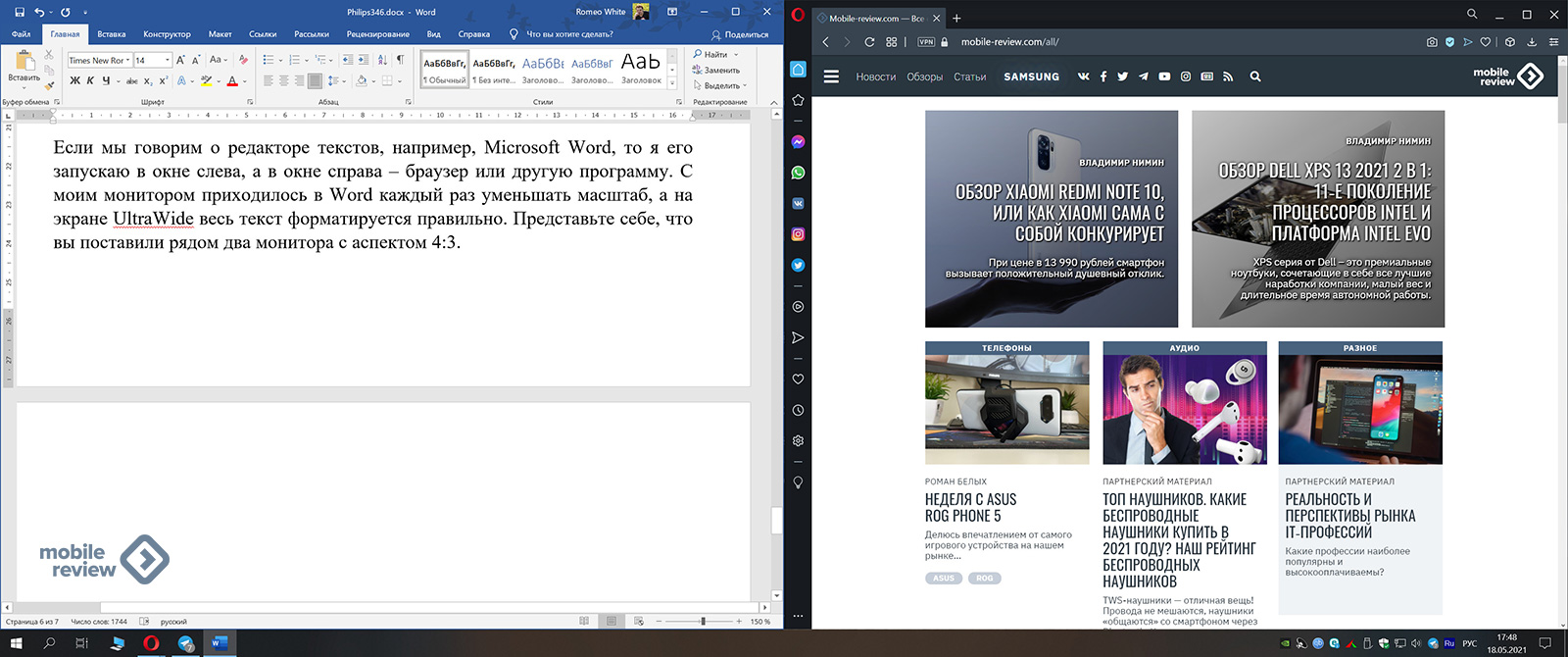
Другие интересные факты
Удивительно, но к монитору Brilliance 346P можно подключить USB-C (он с функцией Power Delivery до 90 Вт), кроме того, слева есть USB-хаб с четырьмя USB Type-A (версия 3.2).
При желании к аппарату подключаются и наушники в 3.5 мм аудиоразъем.
Модель Philips 346P1CRH оснащена двумя встроенными динамиками по 5 Вт. Громкость и другие параметры на высоте. Без настроек звука в Windows я просидел так пару дней и только потом понял, что звук идет из монитора.
Про камеру в мониторе можно почитать тут. Есть пример видео и звука.

У гаджета есть индикатор питания справа в углу. Во время работы он светится белым цветом, почти незаметно. В режиме ожидания мигает раз в 5 секунд. Наверное, сей момент кого-то будет раздражать, если монитор установлен в спальне, например.

Впечатления
Когда я переходил со своего старого 24-дюймового монитора с TN-матрицей на 27-дюймовый гаджет с 4K IPS, я был немало удивлен картинкой и качеством отображения информации.
В случае перехода с нового монитора на 346P1CRH я не был удивлен картинкой, но моя улыбка при виде гаджета не исчезает даже сейчас, спустя месяц использования.
Мне кажется, что подобные устройства нужно приобретать не только для комфортной работы, но и для души. Есть же такое понимание: например, BMW X6 – для поездки на работу и домой, а какой-нибудь Porsche 911 – для души.
Монитор Philips 346P1CRH создан для тех, кто хочет получить все и сразу: изогнутая матрица с поддержкой HDR – для просмотра фильмов и игрушек, ультраширокий формат – для удобной работы с несколькими приложениями одновременно, громкие динамики – для прослушивания музыки, множество портов – чтобы забыть о хабах и приключениях с подключением. Кроме того, не забывайте, что в аппарате есть еще и FullHD камера с широкоугольной оптикой и микрофоном.
Если я в будущем запланирую покупать новый монитор, то мой выбор однозначно будет на стороне UltraWide устройств. Не только из-за комфортной работы, но и из-за поднятия настроения при виде такой необычной и шикарной вещи.

Вопрос «в зал»: а вы пользуетесь ультраширокоформатными мониторами? Если да, то какие модели предпочитаете?
Ссылки по теме: